コミPo!の素材ハート模様を工夫
昨年のクリスマスのようにコミPo!のサプライズアップデートありませんでしたね。少し期待していたのですが残念。マイクロソフトの次は何かと思っ
てましたが。
コミPo!には標準で素材リストに「チェック柄」や「星模様」などカワイイ素材がありますが色々背景を使ってるとワンパターンになってしまいます。 そこでコミPo!の素材だけでお金をかけずに工夫して何処まできえるかやってみました。
(コミPo!は意外にイラストの素材集並みに素材リストが充実しています)
手持ちの背景が増えると背景のマンネリ化を防げると思います。テクニックを磨いて特徴を出せたら、もっと良いですが。今回のハート柄で壁紙を作ってみ
ましたが、アイテム画像のキラキラ系をアクセントとして使うとお姫様のようなロマンティック系になりカワイイともいます。
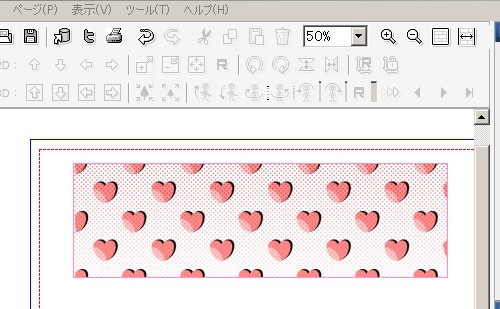
完成図
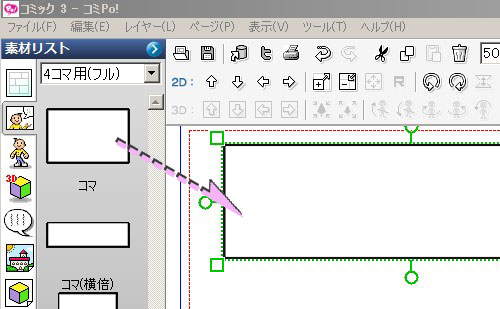
"素材リスト"からコマを持ってきます。
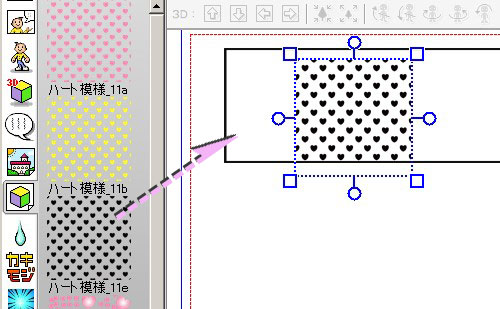
"アイテム画像"の"壁紙"からハート模様11eを追加します。

"コマ"にサイズを合わせます。
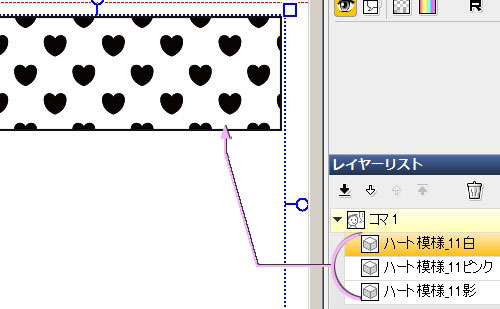
"レイヤーリスト"のハート模様をコピーします。(分かりやすいように名前を変えています。)
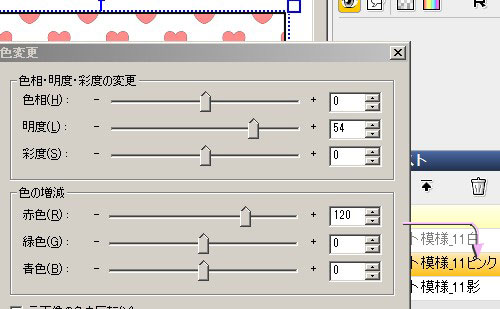
"ハート模様_11ピンク"の【C】で"色変更"ウィンドを表示し色を変えます。
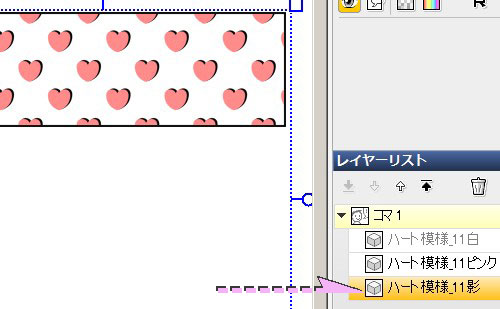
"ハート模様_11影"を少しずらします。(このときサイズは変えないでください)
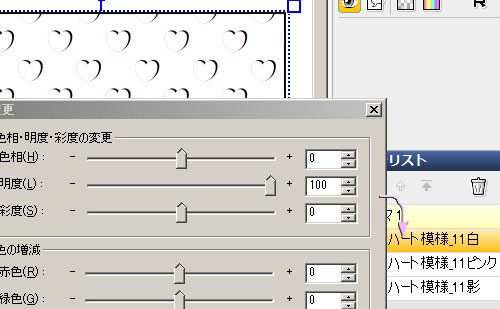
"ハート模様_11白"を選択し【C】で"色変更"ウィンドを表示し色を変更します。
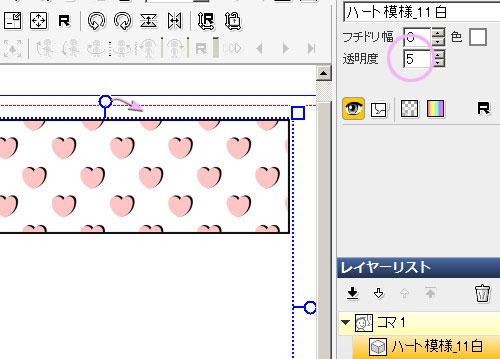
"ハート模様_11白"の"透明度"を5ぐらいにし"ハート模様_11白"の傾きを調整します。
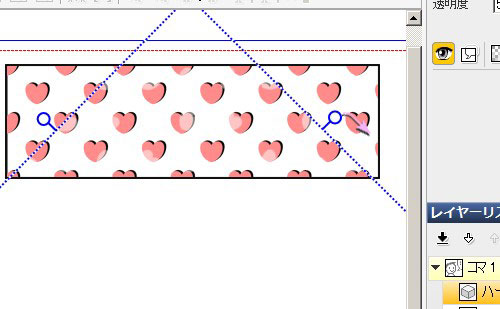
"ハート模様_11白"を180度傾かせます。
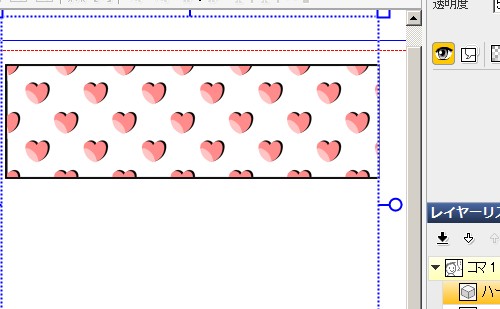
上記のように位置を調整します。ハートの左下ぐらいに持ってくるのがカワイイと思います。いろいろ位置を変えてみてベストを選びましょう。
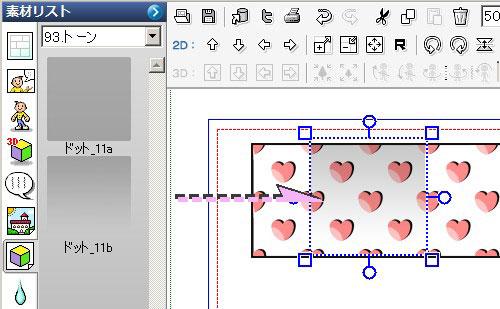
このままでも良かったのですが、背景の白が多く寂しいのでトーンを使いグラデーションぽっくします。
"素材リスト"の"アイテム画像"より"トーン"を追加します。
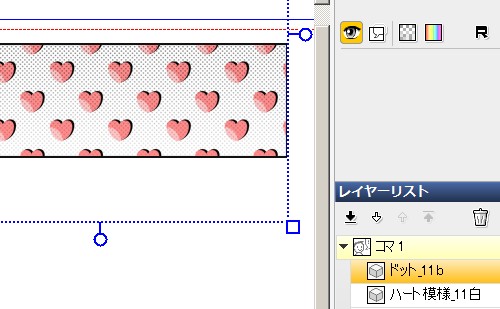
"コマ"にサイズを合わせます。(トーンを斜めに配置しても面白いと思います)
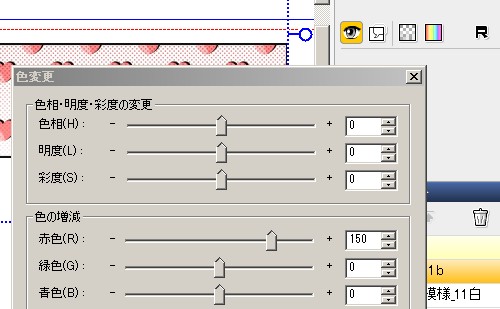
先ほどの"ハート模様"同様に"トーン"の色を変更します。【C】で"色変更"ウィンドを
表示し色を変更します。
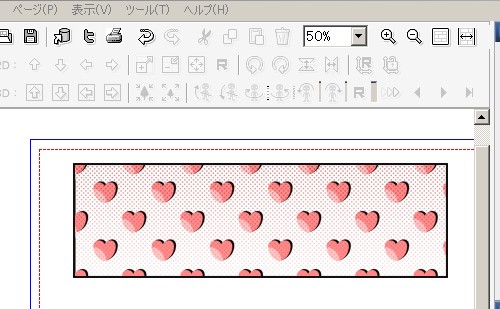
これで完成ですが、コマの黒が目立ってしまうのでピンクにしましょう。
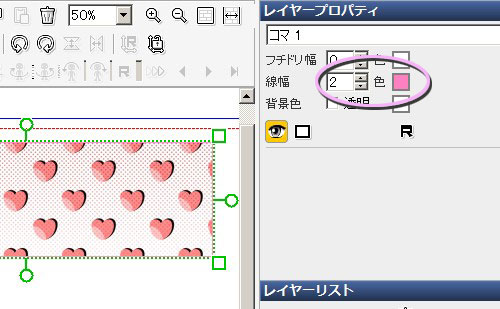
"コマ"を選択し"線幅"と"色"を変更します。
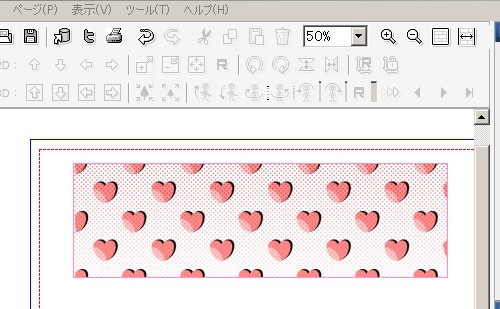
これで完成です。
キャラクタを立たせてみましたが標準の背景よりカワイイかなと、でも背景が目立ってしまいますね。そこはストーリーでカバーしてください。
参考までに「オブジェクトの影の付け方」と「コミPo!の文字加工でアクセント」も良いかもしれません。 また背景関連では「コミPo!で背景画像に一工夫!」と「コミPo!で骸骨素材の活用 」が良いと思います。
コミPo!の公式ページにあるコミPo! 完全マスター!!の第10回『
スナップ背景!!』は必ず読んでおいてください。質問はそのあとにお願いします。